티스토리 뷰
이번 시간은 삼성전자 kies 다운로드 방법을 알려드리기 위한 정보성 포스팅을 준비했는데 Samsung Kies는 USB 케이블을 이용해서 윈도우 및 매킨토시의 PC와 휴대전화 및 태블릿을 연결하여 기기 간의 통신에 사용되고 있는 응용 소프트웨어입니다.
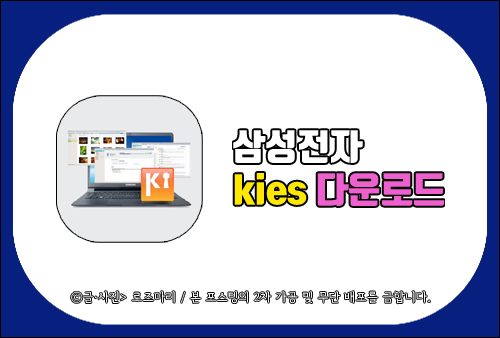
일반적으로 예전에 출시된 구형 스마트폰을 사용하고 계신 분들이 데이터(연락처, 일정, 메모, 메시지, 통화기록) 백업 및 전송으로 사진, 동영상, 오디오 등의 멀티미디어를 관리하기 위해 이용하고 있는 경우가 많을 것이며 프리웨어 서비스로 제공되고 있기 때문에 연결해서 안전하게 데이터를 저장하고 있을 거예요.
참고로 갤럭시 S6 또는 노트3 이후 출시된 버전일 땐 스마트 스위치 프로그램을 이용하면 되고 이전 모델은 키스를 설치하면 될 테니 알고 계시면 되겠으며, 휴대폰을 오랫동안 사용하다 보면 어느새 많은 양의 데이터가 누적된 상태라 처음과 달리 현저히 느려진 걸 느낄 수 있을 것입니다.
관리를 제대로 하지 않을 경우 나중에는 먹통이 되서 복구하기가 어려운 상황이 발생할 수도 있으니 여유시간이 있을 때마다 백업을 해주는 게 좋을 거예요.
그런 의미에서 이번 포스팅을 통해 핸드폰에 저장되어 있는 소중한 데이터를 안전하게 이동하는 법을 정리하여 알려드리도록 할 테니 이 내용을 참고하면 도움이 될 것입니다.
삼성전자 kies 다운로드를 하기 위해선 일단 인터넷 포털 사이트 검색창을 열고 삼성전자서비스를 입력하면 검색 결과에서 바로 사이트를 확인할 수 있으니 링크를 클릭해서 이동해 주세요.

메인 화면이 열리면 상단 메뉴 중 빠른 해결지원의 하위 메뉴로 [다운로드 자료실]을 찾을 수 있으니 선택하도록 합니다.

유용한 소프트웨어 항목에서 휴대폰/기어 카테고리를 보면 중간에 키스(Kies)를 찾을 수 있으니 클릭해서 이동하세요.

그러면 OS에 맞게 이용 가능한 버튼이 마련되어 있을 테니 해당되는 버전을 누르면 될 것이며, 설치를 하는 과정에서 간혹 에러가 생길 때도 있는데 이럴 경우 마이크로소프트에서 제공하는 재배포 패키지를 설치하면 이후 순조롭게 진행할 수 있으므로 조치를 취하면 될 것입니다.
응답을 기다린 후 정상적으로 연결되면 잠시 후 브라우저를 통해 Setup 파일을 내려받을 수 있을 것이며, 지정된 경로에 들어가서 파일을 찾은 후 더블클릭하여 실행시켜주세요.

조금만 기다리면 설치 폴더(저장될 위치)와 사용권 내용, 정보 수집 및 이용에 대한 동의를 안내하는 창이 열리는데 전체적으로 대강 읽어본 후 동의에 체크하여 [다음]을 눌러줍니다.

이제 실행 조건 확인 중 표시가 뜨면서 최종 설치 작업이 진행될 테니 잠시만 기다리면 될 것이며, 이렇게 삼성전자 kies 다운로드 과정을 이상 없이 완료하면 프로그램을 시작할 수 있을 거예요.
USB 케이블을 이용해서 핸드폰과 PC를 연결한 다음 연결 옵션 화면이 폰 화면에 나오면 미디어 디바이스(MTP)를 선택해서 원하는 데이터 및 멀티미디어 파일을 백업 및 복구할 수 있을 것입니다.

실행된 키스 화면을 보면 디바이스명과 전화번호, 내장 메모리 등 관련 정보를 전체적으로 확인할 수 있고 펌웨어를 최신 버전으로 업그레이드하는 것도 가능하니 원하는 설정 작업을 진행하면 될 것이며, 도움이 필요할 땐 공식 사이트에서 휴대폰 데이터 이동 완전정복과 동영상 가이드 등의 매뉴얼의 설명을 보면 진행 시 의문스럽고 막히는 부분이 있을 때 쉽게 해결할 수 있을 거예요.
부디 이 내용이 유익한 정보가 되셨길 바라겠고 언제나 최신 정보를 제공하기 위해서 노력하겠습니다.
아무쪼록 이 포스팅을 보고 도움이 되셨으면 좋겠으며, 공감 하트(♥) 또는 SNS 등 다른 채널에 공유하거나 퍼가는 것은 괜찮지만 무단으로 허락 없이 글을 복사하는 행위를 할 경우 적법한 조치를 취하고 있으니 주의하시고 보답해준 모든 분들께는 진심을 다한 감사의 말씀드립니다.